Việc máy tính khởi động chậm hoặc lâu có thể do nhiều vấn đề khác nhau gây ra. Bài viết này bao gồm các đề xuất và mẹo để giúp cải thiện tốc độ tổng thể khi khởi động hoặc khởi động lại máy tính để bàn hoặc máy tính xách tay của bạn.

Nội dung bài viết
Tắt các phần mềm khởi động cùng Windows
Các ứng dụng phần mềm khởi chạy khi máy tính khởi động vẫn hoạt động trong bộ nhớ. Do đó, chúng là một trong những nguyên nhân chính khiến Windows khởi động chậm. Việc tắt các chương trình bạn không thường sử dụng để tự động khởi chạy lên mỗi khi máy tính bật nguồn có thể làm giảm thời gian khởi động.
Hướng dẫn tắt phần mềm khởi động cùng windows 10 các bạn:
- Nhấn tổ hợp phím Ctrl + Alt + Del
- Sau đó chọn Task Manager
- Chọn Startup
- Chọn ứng dụng vào đổi trạng thái từ Enabled sang Disabled.
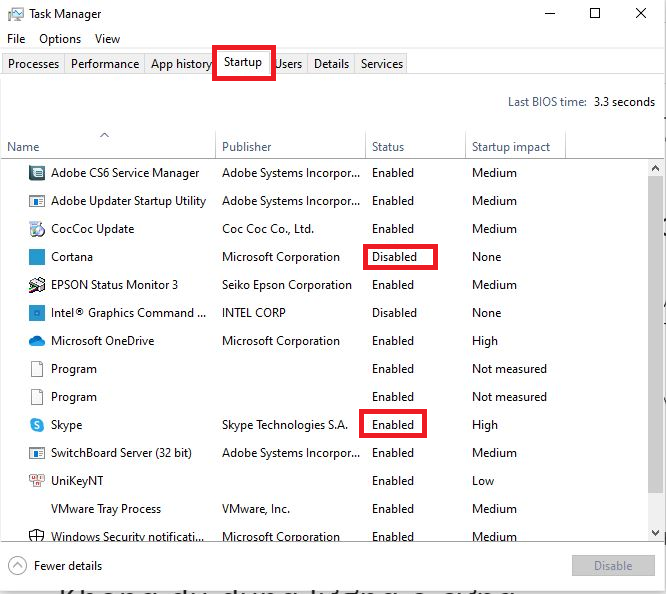
ScanDisk và chống phân mảnh
Sử dụng Microsoft ScanDisk và Defrag hoặc các tiện ích tương tự giúp kiểm tra ổ cứng của bạn đang chạy không có lỗi. Chúng tôi khuyên bạn nên chạy cả hai tiện ích này ít nhất vài tháng một lần.
Không đủ dung lượng ổ cứng
Để máy tính của bạn chạy tối nhất, nó cần ít nhất 250 MB dung lượng ổ cứng khả dụng. Nếu bạn có ít hơn số tiền này, hiệu suất chung và thời gian khởi động có thể sẻ chậm.
Cập nhật drivers và Windows
Drivers bị hỏng, không chính xác hoặc lỗi thời có thể khiến máy tính khởi động chậm Đảm bảo máy tính của bạn có Drivers mới nhất và bản cập nhật Microsoft Windows mới.
Cleaner Registry
Chúng tôi không đề xuất trình dọn dẹp Registry, nhưng trong một số trường hợp, chúng giúp cải thiện hiệu suất tổng thể của Windows bao gồm cả khởi động. Nếu bạn đã chạy qua tất cả các hướng dẫn trước đó mà không đạt kết quả, bạn có thể muốn Cleaner Registry của mình.
Định dạng và cài đặt lại
Mặc dù quá trình này hơi tốn thời gian nhưng bạn có thể muốn xóa mọi thứ khỏi máy tính và cài đặt lại Windows. Quá trình này làm cho máy tính của bạn chạy như lúc mới.
Nâng cấp phần cứng
Tin Học Văn Phòng đặt tùy chọn này cuối cùng vì nó tốn phí cho người dùng. Nâng cấp phần cứng là một số cách hiệu quả nhất để tăng hiệu suất và giảm thời gian khởi động.
Tăng dụng lượng RAM
Tăng dụng lượng RAM cho máy tính có thể giúp tăng tốc độ tổng thể của máy tính và trong một số trường hợp có thể giảm thời gian khởi động. Nếu máy tính của bạn đang chạy dưới 2 Gigabyte RAM, có thể đã đến lúc nâng cấp.
Thay ổ đĩa SSD
Ổ đỉa HDD cũ có thể là nguyên nhân khiến máy tính khởi động chậm. SSD là cách hiệu quả nhất để nâng cao hiệu suất của máy tính trên cả máy tính để bàn và máy tính xách tay, việc chuyển Windows từ ổ cứng HDD sang ổ cứng SSD sẽ giảm đáng kể thời gian khởi động của bạn.
Trên đây là hướng dẫn như thế nào để Khắc phục máy tính khởi động chậm.
Xem thêm các bài viết về Khắc phục sự cố máy tính cơ bản
- Máy tính chạy chậm, làm thế nào để khắc phục?
- Cách mở device manager trong Windows 10, 8, 7, XP
- Cách mở safe mode win 10, windows cũ hơn và Macos 2021
- Xử lý máy tính bị treo 2021
- Cách xác định lỗi trong Windows Device Manager 2021
- Máy tính bị mất âm thanh win 10,8,7
- Sửa lỗi màn hình xanh win 10, win 7
- Cách khắc phục tình trạng sử dụng CPU 100%

